Cómo utilizar un eliminador de contraseñas de Excel para desbloquear archivos protegidos
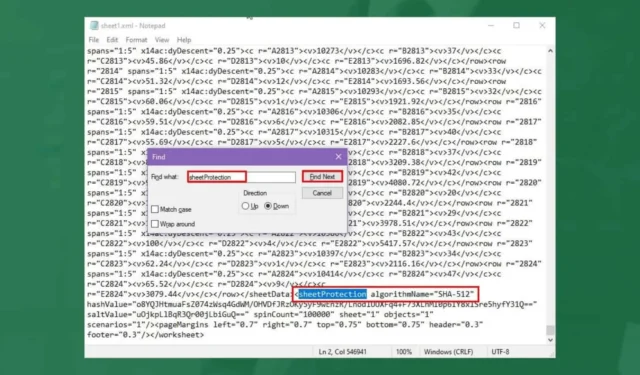
Muchos usuarios implementan protección con contraseña en sus libros de Excel para proteger datos confidenciales, pero hay casos en los que es posible olvidar esta contraseña y necesitar eliminarla.
Además de olvidar la contraseña, algunos archivos de Excel pueden tener problemas de compatibilidad al abrirlos en diferentes versiones de Excel. Estos conflictos de formato pueden dificultar el acceso, lo que hace necesario eliminar la contraseña para abrir el libro.
Cómo forzar la eliminación de una contraseña de un archivo de Excel
1. Cambiar la extensión del archivo
- Haga clic derecho en un espacio vacío de su escritorio y seleccione Nuevo > Carpeta .
- Busque el archivo Excel que desea desbloquear, luego cópielo y péguelo en la carpeta recién creada.
- Haga clic derecho en el archivo y seleccione Propiedades , luego navegue a la pestaña General en el cuadro de diálogo que aparece.
- Haga clic en el nombre de la extensión del archivo , cámbielo a ZIP y luego haga clic en el botón Aceptar.
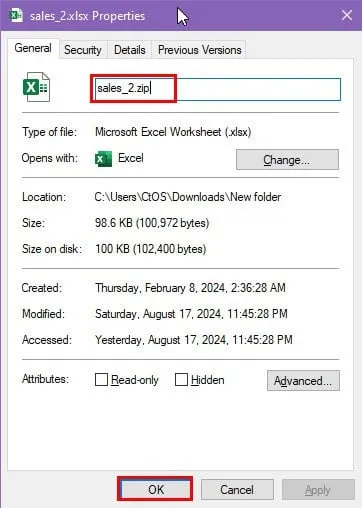
- Haga clic derecho en el nuevo archivo ZIP y seleccione Extraer todo .
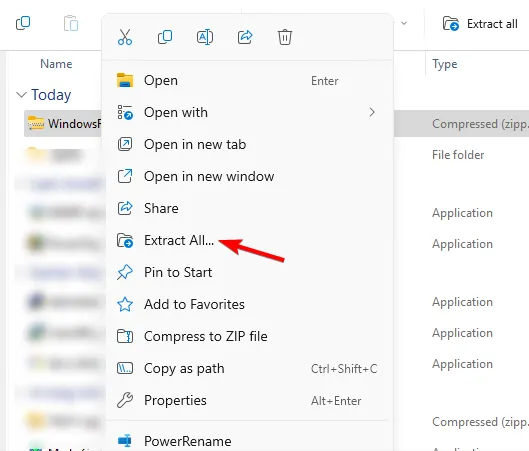
- Seleccione la ubicación de extracción y haga clic en el botón Extraer .
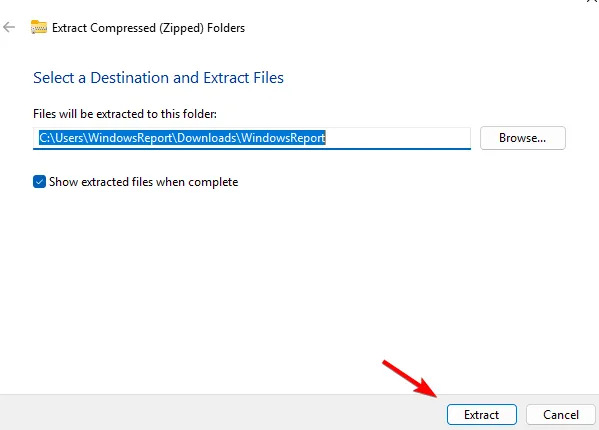
- Espere a que Windows complete la extracción. Aparecerán varias carpetas y archivos nuevos.
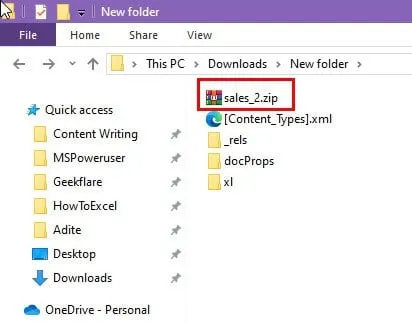
- Navegue hasta el directorio xl , localice el archivo XML protegido, haga clic derecho sobre él y seleccione Abrir con > Bloc de notas .
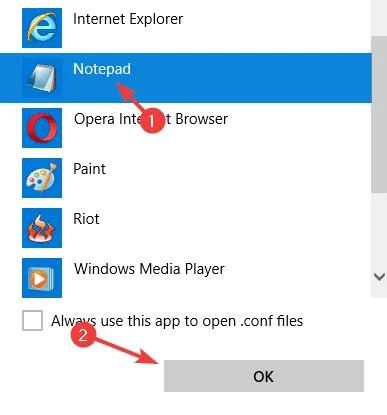
- Presione CTRL + F y busque sheetProtection .
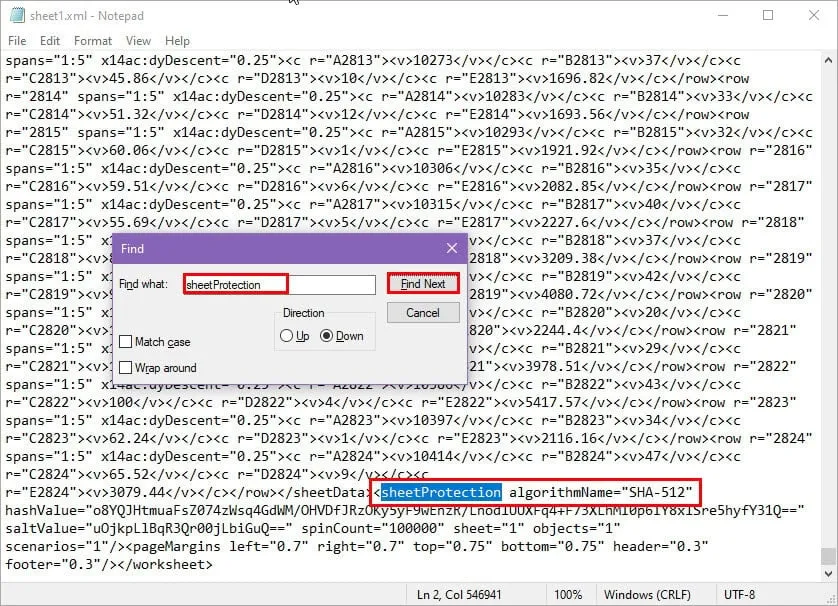
- Seleccione todos los atributos dentro de los corchetes
<>y presione Delete.<sheetProtection algorithmName="SHA-512"hashValue="o8YQJHtmuaFsZ074zWsq4GdWM/OHVDfJRzOKy5yF9wEnzR/LnodlUUXFq4+F73XLhMI0p6IY8xlSre5hyfY31Q=="saltValue="uOjkpLlBqR3Qr00jLbiGuQ=="spinCount="100000"sheet="1"objects="1"scenarios="1"/> - Presione Ctrl+ Spara guardar el archivo del Bloc de notas.
- Cierre el archivo del Bloc de notas y regrese a la carpeta Nueva .
- Haga clic derecho en la carpeta que desea comprimir, luego haga clic en Enviar a y seleccione Carpeta comprimida (en zip) .
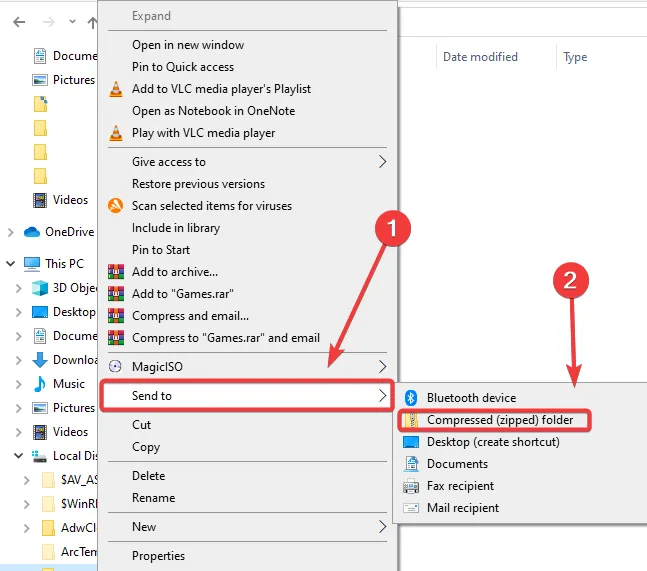
- Se creará una nueva carpeta comprimida en la misma ubicación, con el mismo nombre que el archivo/carpeta original.
- Por último, cambie la extensión del archivo nuevamente a XLSX y la contraseña debería eliminarse de la hoja de Excel.
2. Utilice herramientas en línea
Si bien los procesos integrados de Windows son potentes, eliminar códigos manualmente puede provocar errores, pérdida de datos o incluso corrupción de archivos.
Además, es posible que algunos archivos de Excel no se abran correctamente en el Bloc de notas o que no vuelvan a ser de Excel después del proceso de conversión. Para una experiencia más sencilla, considere utilizar herramientas de eliminación de contraseñas en línea.
Password Find es un eliminador de contraseñas de Excel en línea, gratuito y eficaz que nos ha resultado muy útil. Después de crear un libro de Excel protegido con contraseña, lo probamos con éxito en su sitio.
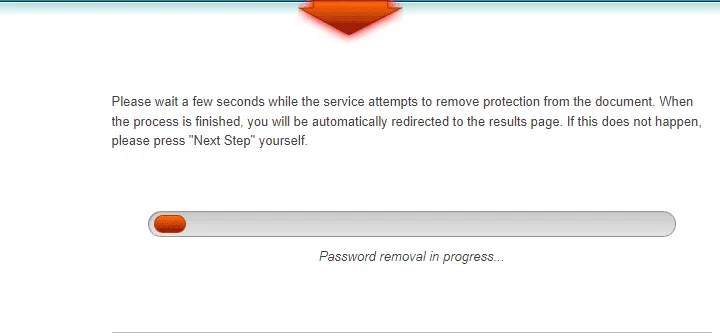
El único inconveniente fue el tiempo que tomó (poco más de siete minutos) desbloquear nuestro archivo, por lo que si tienes varios archivos que necesitan eliminar la contraseña, esto puede llevar mucho tiempo.
Para aquellos interesados en recuperar contraseñas perdidas de Excel, también tenemos una lista excepcional de herramientas de recuperación de contraseñas de Excel disponibles.
Las mejores técnicas de protección de contraseñas
Los pasos anteriores muestran que eliminar contraseñas de un archivo de Excel puede ser sencillo, lo que expone vulnerabilidades dentro de Microsoft Office que pueden comprometer sus datos confidenciales. Es fundamental practicar una gestión de datos ética para garantizar que su información permanezca segura.
Si olvidas tus contraseñas con frecuencia, te recomendamos utilizar un administrador de contraseñas y herramientas seguras para compartir archivos. Mantén siempre copias de seguridad de tus archivos y utiliza el historial de versiones para recuperar archivos sin correr el riesgo de perder datos.
Además, considere eliminar el cifrado de sus hojas de cálculo de Excel. Y recuerde, esto no se limita a Excel: también existen métodos para desbloquear archivos PDF si enfrenta desafíos similares con la protección con contraseña.
Esperamos que este artículo te haya resultado útil. Si tienes más consejos para eliminar contraseñas de archivos de Excel sin perder datos, no dudes en compartir tus opiniones en los comentarios a continuación.



Deja una respuesta